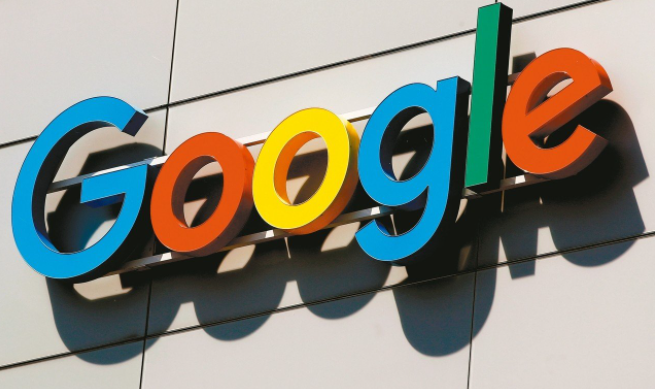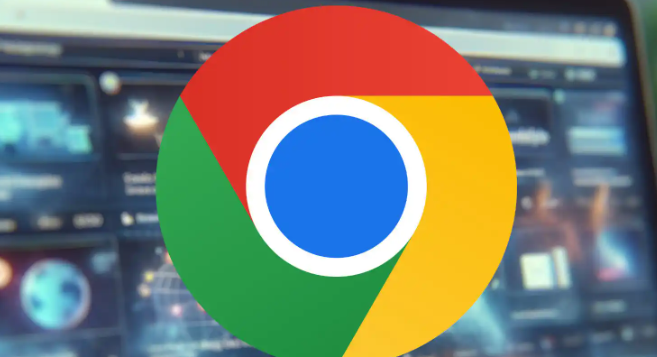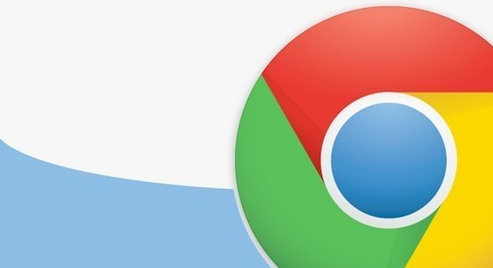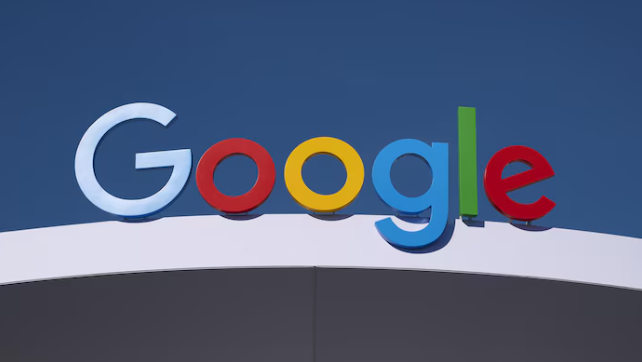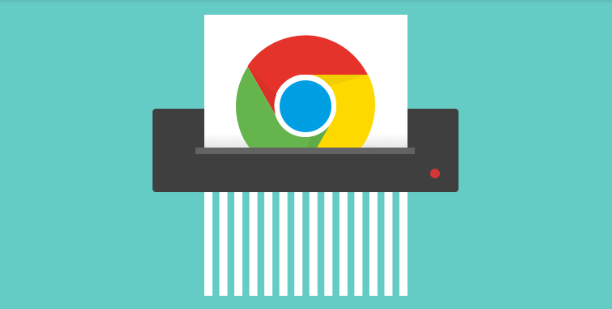详情介绍

一、启用浏览器内置的弹窗拦截功能
1. 打开浏览器设置:点击Chrome浏览器右上角的三个点图标,选择“设置”选项,进入浏览器的设置页面。
2. 找到隐私和安全设置:在设置页面中,向下滚动找到“隐私和安全”部分,点击“网站设置”。
3. 设置弹出窗口和重定向:在网站设置页面中,找到“弹出窗口和重定向”选项并点击进入。将“阻止所有网站的弹出窗口(推荐)”开关打开,这样浏览器会自动拦截大部分弹窗广告和恶意网站的弹出窗口。同时,可开启“恶意软件和欺诈性网站保护”选项,增强对恶意弹窗的防护。
二、安装广告拦截插件
1. 访问Chrome网上应用店:点击浏览器右上角的三个点,选择“更多工具”,然后点击“扩展程序”,进入扩展程序管理页面。在页面左上角找到“打开Chrome网上应用店”链接并点击,进入应用店。
2. 搜索并安装插件:在应用店的搜索框中输入“Adblock Plus”或“uBlock Origin”等广告拦截插件的名称,从搜索结果中找到对应的插件,点击“添加至Chrome”按钮,系统会自动下载并安装插件。安装完成后,插件图标会出现在浏览器工具栏中。
三、调整广告拦截插件的设置
1. 打开插件设置页面:点击浏览器右上角的插件图标,打开插件的设置页面。
2. 调整过滤规则:在设置页面中,可以根据自己的需求调整过滤规则。例如,可以添加或移除某些网站的白名单或黑名单,以确保插件能够更好地适应个人需求。若遇到某些网站检测到使用广告拦截插件而限制访问的情况,可以尝试临时停用插件或者将该网站添加到白名单中。
四、其他相关设置
1. 调整Cookie和站点数据权限:在Chrome地址栏输入`chrome://settings/cookies`,打开Cookie设置页面。取消勾选“允许网站保存和读取Cookie数据”,或仅保留必要网站的权限,以减少广告追踪和弹窗触发。
2. 使用无痕模式(临时屏蔽):在需要临时避免广告弹窗时,可开启无痕模式。点击浏览器右上角的三个点,选择“新建无痕窗口”。无痕模式下,Chrome会暂时禁用部分跟踪和广告缓存,但关闭窗口后设置将恢复默认。